Q.居住サービスの課金状態の確認・変更を行うには?
A. 保険外サービス情報に登録された居住サービスは、《実績管理》《居住サービス》で管理を行います。
居住サービスの表示画面は以下の3種類を状況により切り替えて操作を行います。
▼設定画面別詳細

注 意:居住サービスを管理する為に事前に該当月の実績の展開が必要です。
実績の展開はこちら→スケジュールを作成したい〔一括展開〕
居住サービス画面の見方についてはこちら→居住サービス画面の詳細について
【月単位設定(全利用者)】画面 -- 料金が「 指定(都度設定) 」で登録されている居住サービスを登録する --
[設定例] 医療費立替金(月単位):金額都度指定を4月の介護一郎さんに設定する。
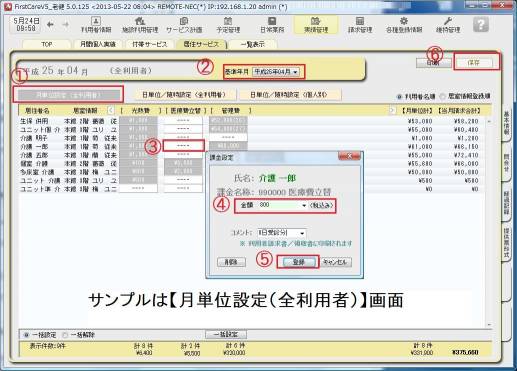
- 登録する居住サービスの設定画面(月単位または日単位)をクリックします。
- 基準年月(又は対象日)をクリックし設定します。
- 居住サービスを設定するセルをクリックします。
- 表示された「課金設定」画面に、金額入力します。
※必要に応じてコメント(請求書/領収書に反映)を登録して下さい。
- 「登録」をクリックすると入力した金額が表示されます。
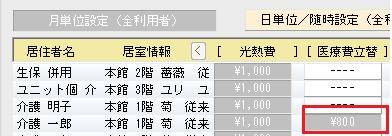
- 「保存」をクリックします。
【日単位/随時設定(個人別)】画面 -- 料金が「 固定 」で登録されている居住サービスを登録する --
[設定例] 教養娯楽費(日単位):200円を4月1日の介護明子さんに設定する。

- 登録する居住サービスの設定画面(月単位または日単位)をクリックします。
※現在表示されている画面のボタンがグレーになります。
※【日単位/随時設定(個人別)】画面では、利用者リストから対象の利用者をクリックして画面に表示させます。
- 基準年月(又は対象日)をクリックし設定します。
- 居住サービスと利用日(又は利用者)のセルをクリックし課金します。
※再度クリックすると「---」課金なし状態になります。
- 「保存」をクリックします。
【日単位/随時設定(全利用者)】 -- 「 随時(1日に複数回課金) 」で登録した居住サービスを登録する --
[設定例] オムツ代(随時):80円を4月の介護一郎さんに3個設定する。
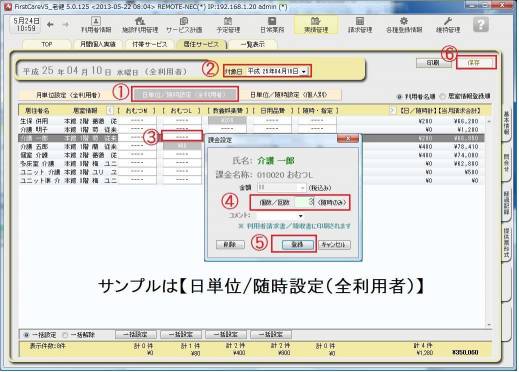
- 【日単位/随時設定】の日付別または利用者別画面をクリックします。
※随時で登録した居住サービスは全て日単位の設定です。
- 居住サービスを設定するマス目をクリックします。
- 表示された課金設定で個数を指定します。
※必要に応じてコメント(請求書/領収書に反映)を登録して下さい。
- 「登録」をクリックすると「単価*個数」で表示されます。

- 「保存」をクリックします。
参 考
0(なし)〜10個までの個数を変更する場合、該当するマス目を右クリックすること
によりプルダウンリストに個数が表示されます。
表示された個数をクリックすると、個数の設定および変更が可能です。

![[BeeSystem] [BeeSystem]](image/pukiwiki.png)